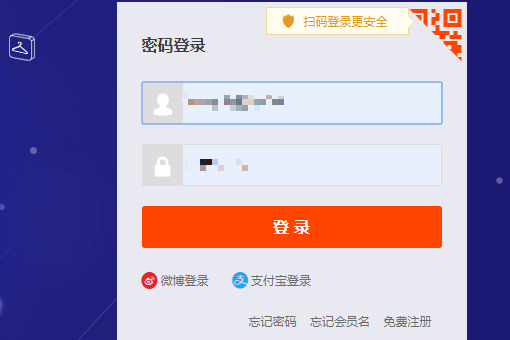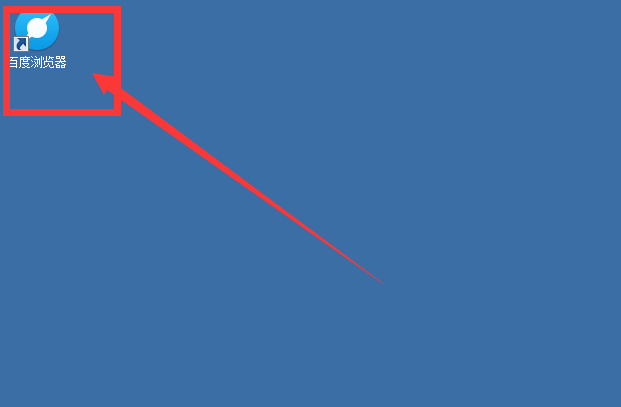淘宝店铺设置好优惠券后 怎么显示到店铺里
的有关信息介绍如下:工具:win10电脑
原料:谷歌浏览器
1、打开州姿淘宝卖家中心,点击进入我订购的应用。
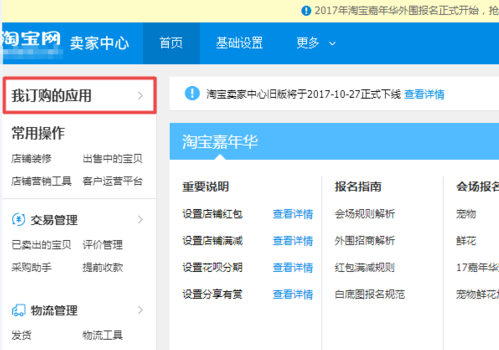
2、在打开的界面中,点击服务订购选项。
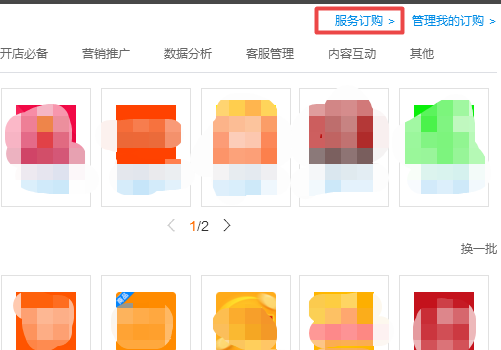
3、在打开的界面中,点击促销管理栏下的互动营销。
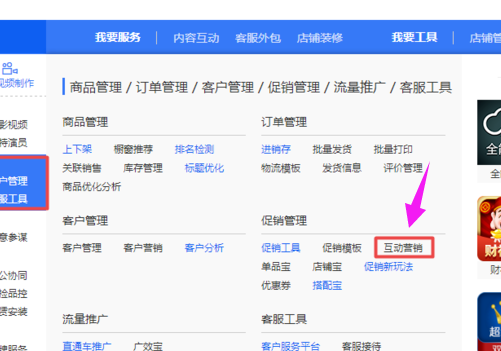
4、选择一个互动营销服务应用,并订购。
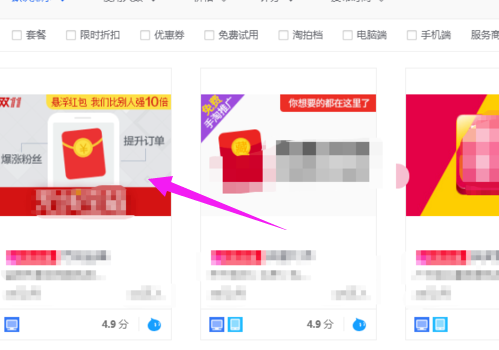
5、在打开的营销活动应用界冲或面的左侧找到收藏有礼(优惠券版),并单击打开。
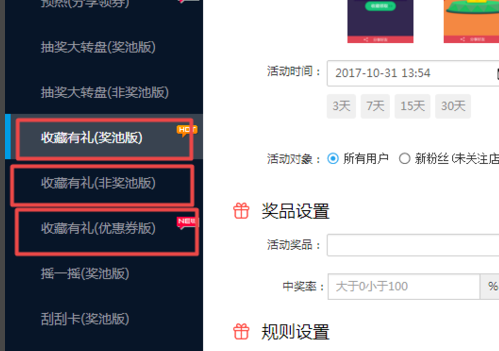
6、在跳转的收藏有礼设置界面中,点击选择奖品按钮。
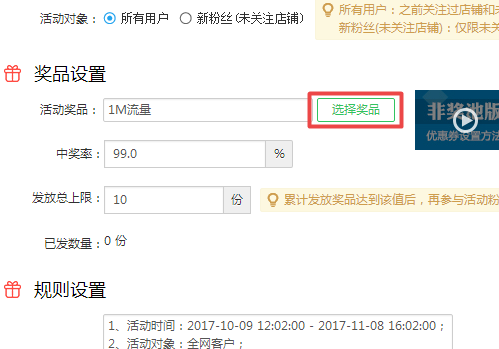
7、在奖品选择界面中,点击上方的优惠券,然后选择一张优惠券。
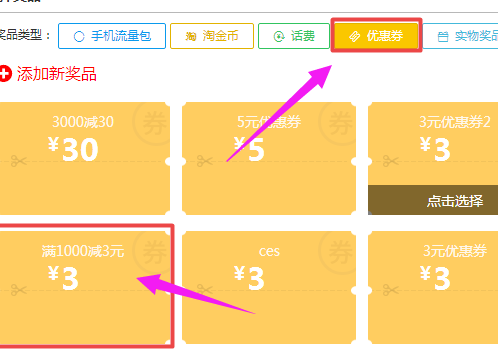
8、最后点击下方的保存活动即可。散迹伍
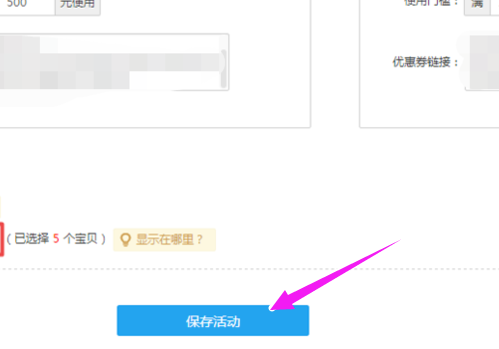
版权声明:文章由 好百科 整理收集,来源于互联网或者用户投稿,如有侵权,请联系我们,我们会立即处理。如转载请保留本文链接:https://www.haobaik.com/article/269546.html